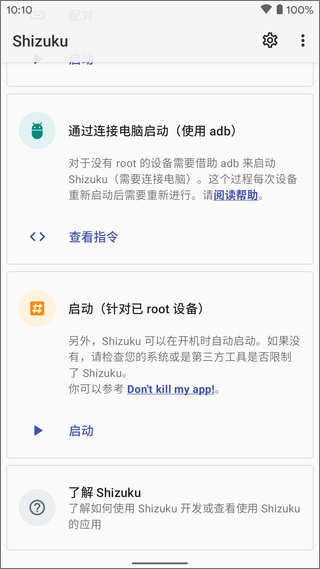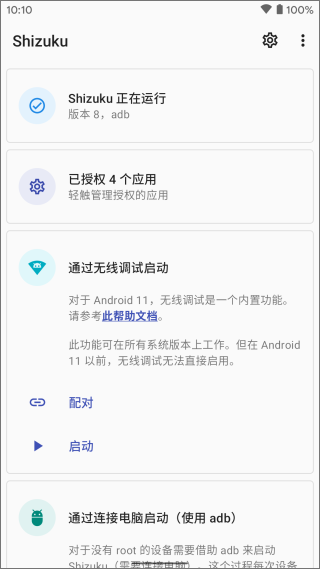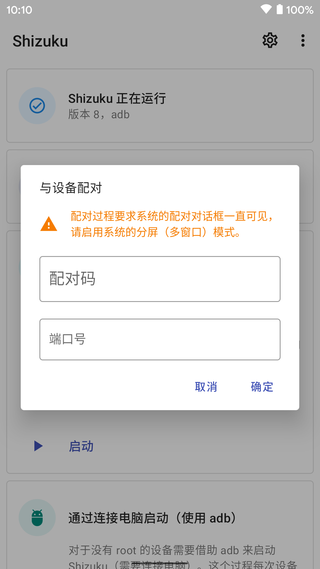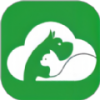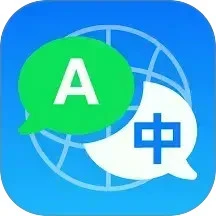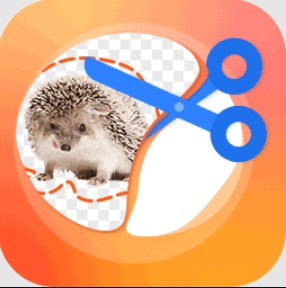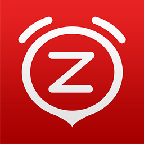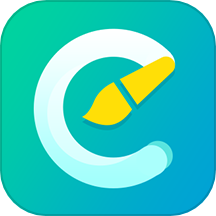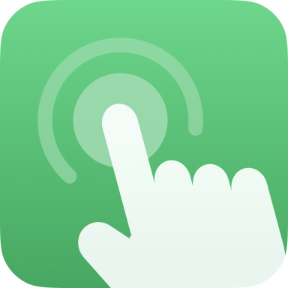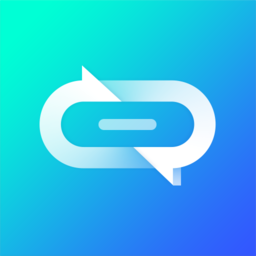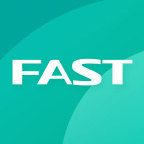-
Shizuku安卓14版本
- 类别:系统安全
- 时间:2025-11-17 10:51
- 大小:3 MB Bytes
- 平台:安卓/win
Shizuku是一款功能强大的安卓手机工具,专为喜欢深度定制手机系统的用户设计。它提供了丰富的自定义选项,包括启用开发者模式、冻结不常用应用、调整系统参数等高级功能。通过简单的操作界面,用户可以轻松调用系统API文件,实现更灵活的手机管理。无论是想要优化手机性能,还是探索更多系统功能,Shizuku都能满足需求。该应用支持多种品牌手机,操作流程清晰易懂,是玩机爱好者的理想选择。
Shizuku安卓14版本怎么启用开发者选项
PS1:本教程不适用于华为鸿蒙系统(因没有无线调试功能),若鸿蒙系统手机需要激活,则需通过有线连接电脑的方式并使用adb的方法来激活,具体教程在Shizuku首页底部点击【了解Shizuku】查看官方教程。需要注意的是,部分国产定制系统可能会对adb功能进行限制,建议在操作前先查看手机厂商的相关说明。
PS2:本次教程以小米手机为例,不同手机品牌可能略有差异,如果您手机还没安装Shizuku,请自行搜索安装或到【雪豹速清】或【KB视频工厂】设置页面中点击Shizuku下载。其他品牌手机如OPPO、vivo等,操作步骤基本类似,主要区别在于系统设置菜单的布局和命名方式。
进入手机设置页面并点击【我的设备】或点击【关于手机】。部分品牌手机可能需要先进入"系统设置"或"关于本机"选项。
【我的设备】页面上滑找到【全部参数与信息】并点击。在这个页面中,通常可以查看到手机的各种硬件和软件信息。
在【全部参数与信息】页面找到安卓版本号或【OS版本】MIUI版本一栏,快速并连续点击8次以上,即可看到提示并已处于开发者模式。有些系统会显示"您现在是开发者"的提示信息。
注:有些系统需要点击【版本信息】才能看到版本号选项。如果连续点击后没有反应,可以尝试点击其他版本信息选项。
Shizuku无线调试启动怎么激活
打开Shizuku,在【通过无线调试启动】下方点击【配对】按钮。确保手机已连接到稳定的WiFi网络,这是无线调试的必要条件。
配对成功后继续点击页面下方的【开发者选项】按钮。如果配对失败,可以尝试重启手机或检查网络连接。
跳转至【开发者选项】页面后,点击开启【USB调试】再点击【无线调试】一项。建议同时开启"USB调试(安全设置)"以获得完整功能。
此步骤需要注意:
有些系统此处【无线调试】有开关,需要先开启,然后再点击进入无线调试页面。不同品牌手机可能将此功能放在不同位置。
小米手机还需开启图中第三项【USB调试(安全设置)】。这个选项允许通过USB进行更高级别的调试操作。
ColorOS(OPPO、真我、一加)还需开启"禁止权限监控"选项(一般在开发者页面底部位置)。这个选项可以避免系统对调试过程的干扰。
跳转【无线调试】页面后开启【无线调试】功能,并点击【使用配对码配对设备】一项,此时页面底部会弹出6位数配对码显示框。配对码通常有效期为30秒,请及时输入。
此时手机顶部会弹出配对服务提示框通知(需开启通知服务),按照提示点击并输入刚刚弹出的配对码。如果未收到通知,请检查通知权限设置。
此步骤小米手机需要注意:
小米手机需参考下图提前将通知样式改为【原生样式】,才能正常输入配对码。MIUI系统的深度定制可能会影响标准通知的显示。
配对成功后返回Shizuku,点击【启动】按钮。系统可能会弹出安全警告,需要确认授权。
点击启动按钮后,等待几秒后一般就会启动完成,并会自动显示【Shizuku正在运行】文案,即表示激活成功且完成。如果启动失败,可以尝试重新配对。
Shizuku怎么冻结手机应用
手机连接WiFi,通过无线调试启动,点击配对。确保Shizuku已经获得必要的权限才能进行后续操作。
开发者选项。进入开发者选项后,建议先熟悉各项功能,避免误操作影响系统稳定性。
打开开发者选项。部分系统可能需要先解锁开发者选项才能看到相关设置。
打开USB调试,无线调试。这两个选项是使用Shizuku进行应用管理的基础功能。
点击上图无线调试左侧,选择。根据手机品牌不同,可能需要额外开启其他调试选项。
在Shizuku的通知中填入配对码。配对成功后,系统会记住设备信息,下次使用更方便。
启动Shizuku,如下图所示,表示成功。成功启动后,可以查看Shizuku的运行状态和已授权应用。
在已授权的应用中。这里会列出所有可以通过Shizuku管理的应用程序。
选择小黑屋打开。小黑屋是一款常用的应用冻结工具,需要先安装并授权。
在小黑屋中,添加应用,点击雪花,进行冻结。冻结后的应用将无法在后台运行,可以有效节省电量和内存。